Especificar las opciones de leer y guardar
Puede configurar la pantalla [Leer y guardar] para leer originales.
En esta sección se explica, a modo de ejemplo, el procedimiento para la selección de un buzón como la ubicación de almacenamiento.
Guardar y editar opciones favoritas
Puede configurar un máximo de nueve combinaciones posibles de opciones de lectura y guardarlas en los botones de favoritos en la memoria. Esta función resulta útil para guardar las opciones de envío utilizadas con frecuencia.
Cambiar las opciones prefijadas
Puede cambiar las opciones prefijadas de [Leer y guardar].
Inicializar las opciones prefijadas
Puede restaurar las opciones de [Leer y guardar] de las opciones prefijadas guardadas a las opciones de fábrica.
Guardar y editar opciones favoritas
1.
Pulse [Leer y guardar] → [Buzón].
_adfunc_es_ES/b_adfunc_174_01_b_C.jpg)
2.
Seleccione el buzón que desee → pulse [Leer].
_adfunc_es_ES/b_adfunc_174_01_c_C.jpg)
Para guardar un botón de opciones favoritas, establezca el modo de lectura que desee guardar.
3.
Pulse  .
.
 .
. 4.
Pulse [Opciones de funciones] → [Guardar/Acceder a archivos] → [Opciones comunes].
5.
Pulse [Opciones de leer y guardar] → [Guardar/Editar opciones favoritas].
Para guardar un botón de opciones favoritas:
Si desea cambiar el nombre de un botón, seleccione el botón que va a cambiar → pulse [Cambiar nombre] → introduzca el nombre nuevo.
Seleccione un botón ([M1] a [M9]) para guardar las opciones → pulse [Guardar].
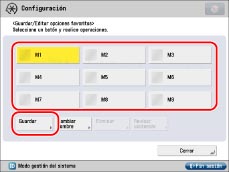
Pulse [Sí].
|
NOTA
|
|
Si pulsa [Revisar contenido], aparecen las opciones guardadas existentes.
|
Para editar un botón de opciones favoritas:
Si desea cambiar el nombre de un botón, seleccione el botón que va a cambiar → pulse [Cambiar nombre] → introduzca el nombre nuevo.
Seleccione un botón ([M1] a [M9]) para sobrescribir las opciones → pulse [Guardar].
Pulse [Sí].
|
NOTA
|
|
Si pulsa [Revisar contenido], aparecen las opciones guardadas existentes.
|
Para eliminar un botón de opciones favoritas:
Seleccione el botón que desee eliminar → pulse [Eliminar].
|
IMPORTANTE
|
|
Confirme las opciones que va a eliminar.
|
Pulse [Sí].
|
NOTA
|
|
El nombre del botón no se elimina. Para cambiar el nombre de un botón, pulse [Cambiar nombre].
|
6.
Pulse [Cerrar].
Cambiar las opciones prefijadas
1.
Pulse [Leer y guardar] → [Buzón].
2.
Seleccione el buzón que desee → pulse [Leer].
Para guardar cambios en opciones prefijadas, establezca el modo de lectura que desee guardar como opciones prefijadas.
3.
Pulse  .
.
 .
. 4.
Pulse [Opciones de funciones] → [Guardar/Acceder a archivos] → [Opciones comunes].
5.
Pulse [Opciones de leer y guardar] → [Cambiar opciones prefijadas].
6.
Seleccione [Guardar].
7.
Pulse [Sí].
Inicializar las opciones prefijadas
1.
Pulse [Leer y guardar] → [Buzón].
2.
Seleccione el buzón que desee → pulse [Leer].
3.
Pulse  .
.
 .
. 4.
Pulse [Opciones de funciones] → [Guardar/Acceder a archivos] → [Opciones comunes].
5.
Pulse [Opciones de leer y guardar] → [Cambiar opciones prefijadas].
6.
Pulse [Inicializar].
7.
Pulse [Sí].
|
NOTA
|
|
Las opciones guardadas como botones de opciones favoritas no se eliminan, incluso si se apaga la alimentación.
|